MacClean 3 Mac中文特别版是一款强大的多功能mac系统清理优化工具,专为mac用户量身定做,配备了各种工具,可以帮助您保持Mac的最佳状态。它可以删除无用的垃圾,重复文件和语言文件,以及安全删除内容和卸载应用程序,Internet Junk包含浏览历史记录,下载历史记录,缓存文件和cookie。这些垃圾文件有时会占用大量磁盘空间并泄露您的隐私。你可以用MacClean轻松摆脱它们。在本篇文章中,我们介绍的是实用MacClean Mac如何进行互联网垃圾清理。
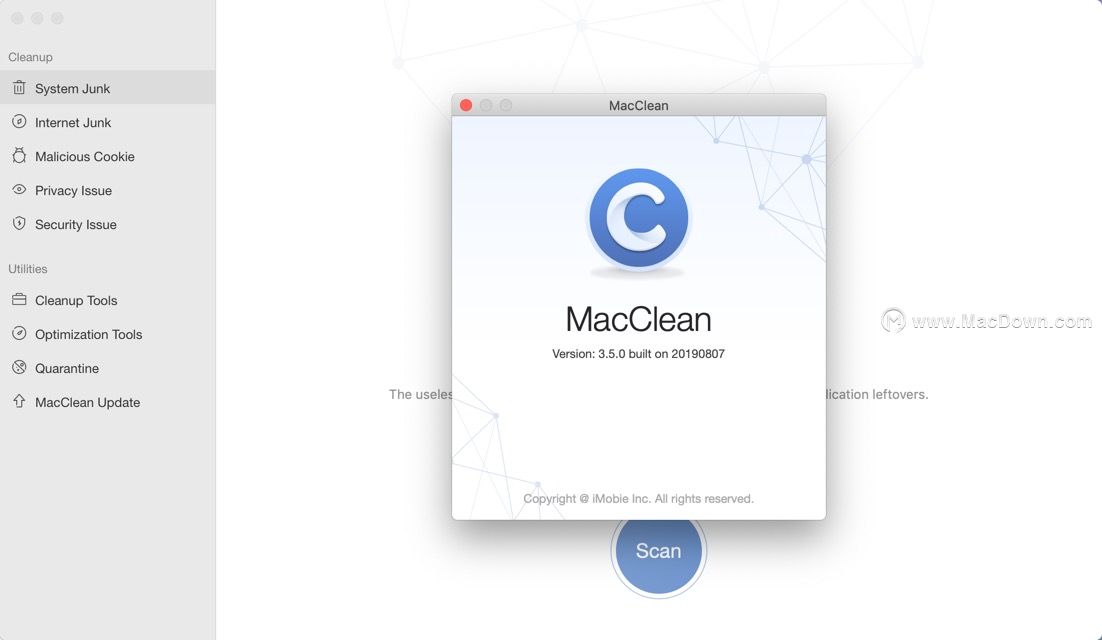
MacClean Mac使用教程
第1步:准备工作。
请执行以下操作:
从Dock或应用程序列表中打开MacClean
选择互联网垃圾(1)
成功启动MacClean后,您将看到如下主界面: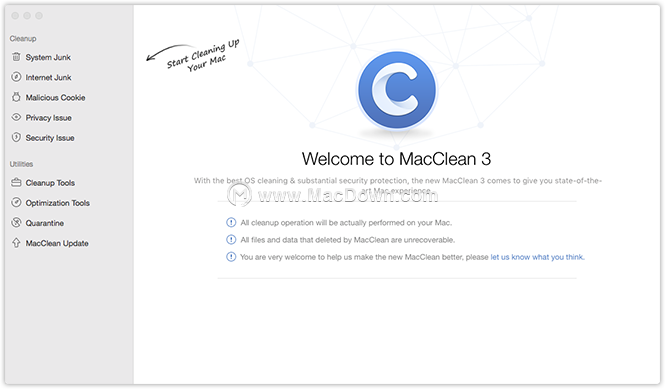
选择Internet Junk选项后,您将看到以下界面: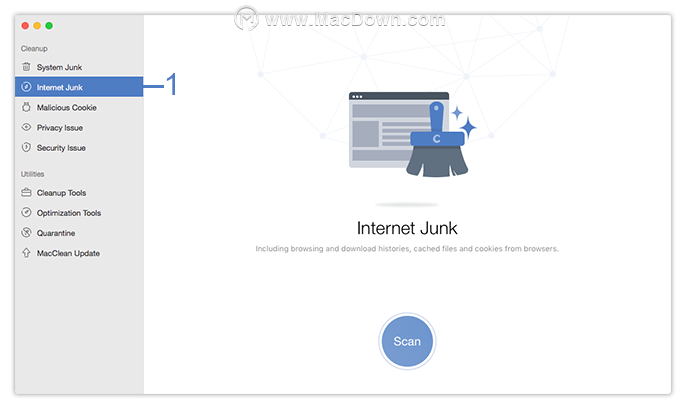
第2步:分析。
请执行以下操作:
单击扫描按钮(2)
等待扫描过程
单击“扫描”按钮后,MacClean将自动分析Internet垃圾。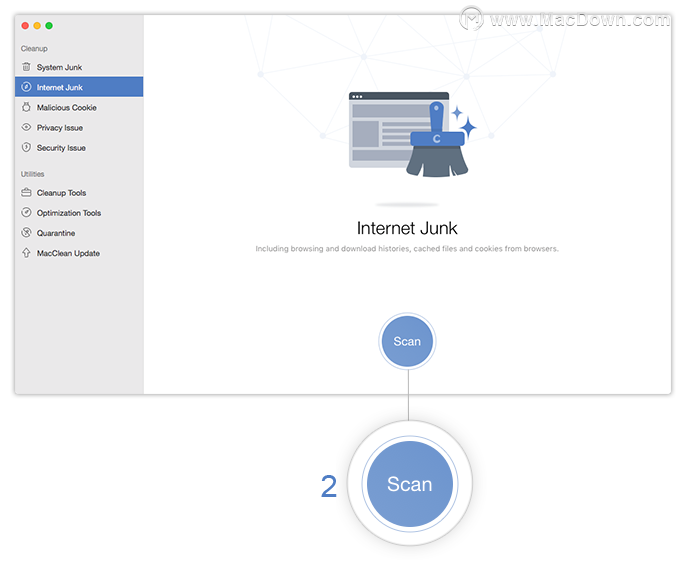
您可以通过单击“停止”按钮(3)随时中止该过程。同时,分析时间根据垃圾文件的大小而变化。请耐心等待。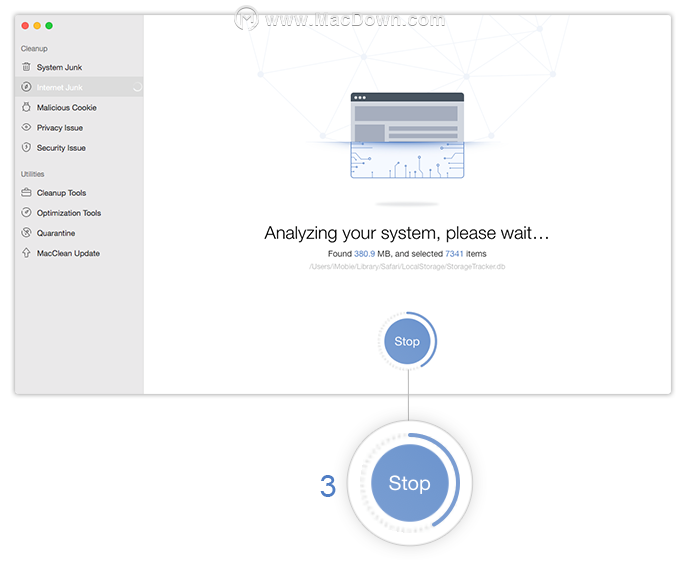
第3步:清理。
请执行以下操作:
清洁前请查看垃圾清单
开始清洁过程
扫描过程完成后,将显示垃圾文件的总量。要保留您可能需要的文件,您可以单击查看详细信息(4)以在清理之前查看所有扫描的文件。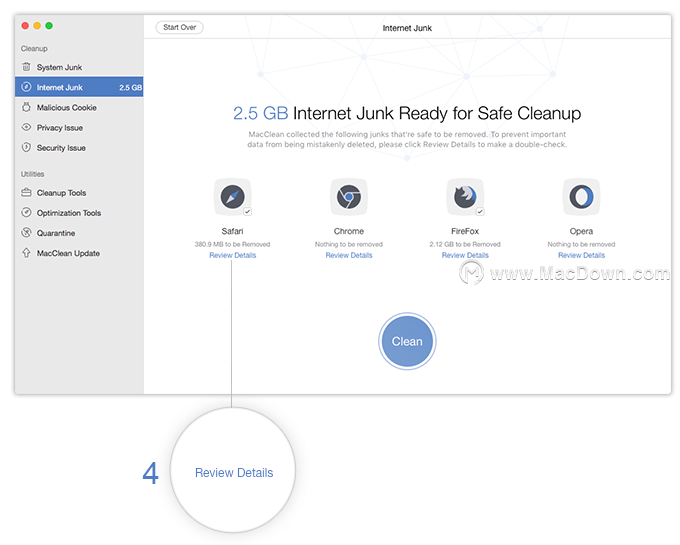
您可以通过选中前面的方框(5)来选择要清理的全部或部分垃圾文件。要返回上一页,请单击“返回”按钮(6)。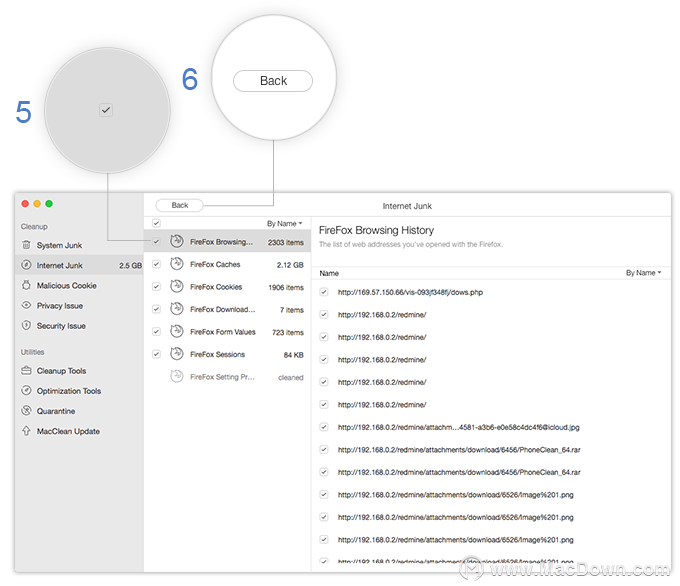
完成检查过程后,请单击清洁(7)继续,然后单击是(8)再次确认清洁过程。要中止清洁过程,请单击取消选项(9)。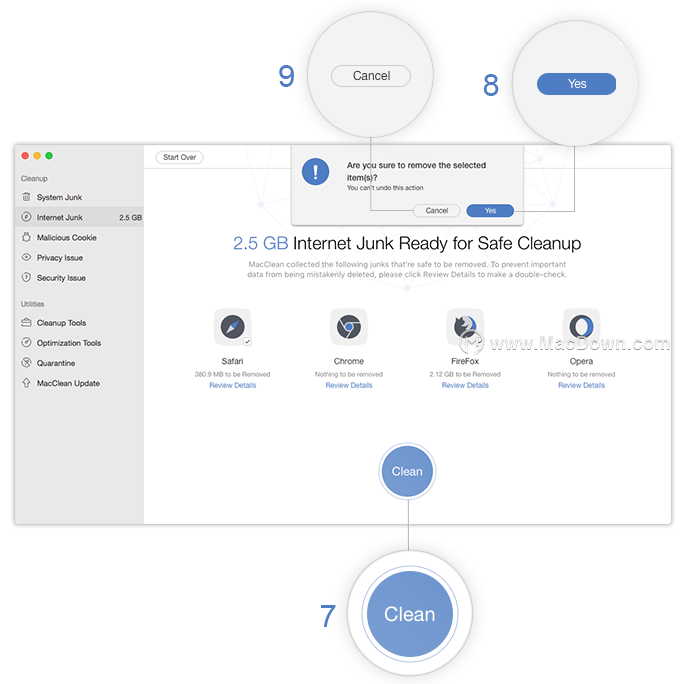
完成清洁过程后,您将看到“清理完成”页面。要返回上一页,请单击“重新开始”按钮(10)。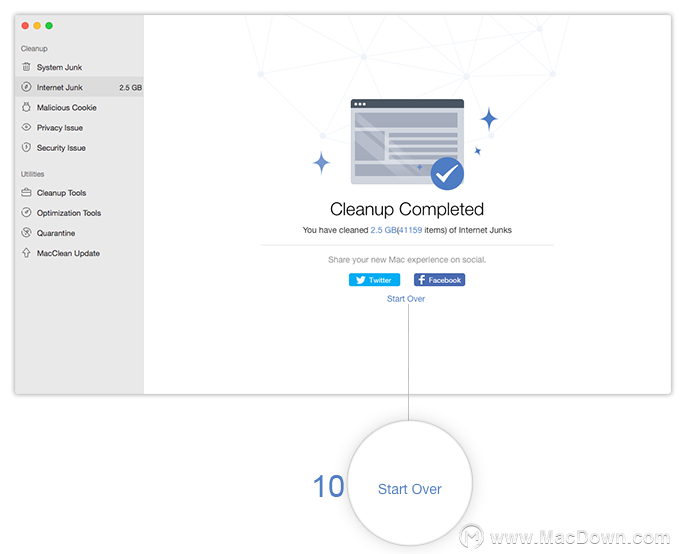
以上就是实用MacClean Mac如何进行互联网垃圾清理的方法,希望能帮到你。

